Olá leitores ávidos por informação!
Bem vindos a mais uma etapa de aprendizado do WordPress, onde estarei mostrando todos os detalhes da parte de configuração dos comentários, ou discussão, como queira chamar.
Eu particularmente adoro os comentários, pois nos mostram se estamos tomando o rumo certo na escrita de nossos artigos, tiram as dúvidas dos leitores e aparecem sugestões interessantes. Por isso é necessário que tudo esteja no lugar certo.
Acessada em ‘Configurações > Discussão’, apresenta muitas opções, mas que serão todas explicadas agora.
Configurações Padrões De Posts
[figura 1]

- Tentar notificar todos os blogs com links a partir do post (retarda a publicação de posts): marcando essa opção será enviado um ping, ou seja, uma notificação para todos os links encontrados no post, ficando assim mencionado no destino em caso dele aceitar pingbacks. O ping é feito durante o processo de publicação e por isso, no caso de existirem muitos links, pode ocorrer algum retardo;
- Permitir notificações de link a partir de outros blogs (pingbacks e trackbacks): com essa opção habilitada, o blog passa a aceitar o ping de outros sites, no caso de algum conteúdo ser referenciado, aparecendo assim os pingbacks e trackbacks nos comentários;
- Permitir que as pessoas publiquem comentários sobre novos artigos: essa opção, ao ser marcada, habilita os leitores a postarem seus comentários no WordPress. É possível substituir essa configuração individualmente, em cada posts ou página, através do bloco ‘Discussão’ [figura 2]:

Outra forma de controlar os comentários é deixando os post/página ‘protegido com senha’ ou ‘privado’.
Outras Configurações De Comentários
[figura 3]
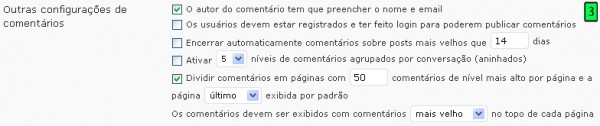
- O autor do comentário tem que preencher o nome e email: quando marcado, obriga o autor do comentário a se identificar com nome e e-mail, provendo assim uma proteção extra contra o spam;
- Os usuários devem estar registrados e ter feito login para poderem publicar comentários: marcando essa opção, somente usuários cadastrados no WordPress poderão fazer comentários;
- Encerrar automaticamente comentários sobre posts mais velhos que [X] dias: quando marcado, define a vida útil dos posts inserindo a quantidade de dias, ou seja, por quantos dias é possível fazer comentários nos posts;
- Ativar [X] níveis de comentários agrupados por conversação (aninhados): quando marcada, permite definir até quantos níveis (no máximo 10) é possível aninhar uma conversa. Considera-se uma conversa quando existir uma resposta a algum comentário, como mostra a figura 4:
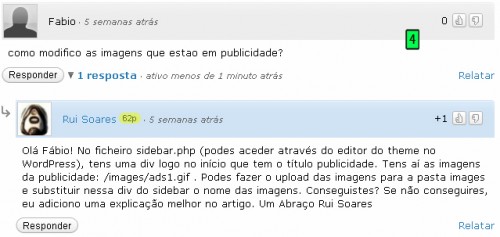
Vale lembrar que os temas devem estar preparados para exibir corretamente a conversação nos comentários. - Dividir comentários em páginas com [X] comentários de nível mais alto por página e a página [último / primeiro] exibida por padrão. Os comentários devem ser exibidos com comentários [mais velho / mais recente] no topo de cada página: quando marcado, permite definir o formato da paginação, inserindo a quantidade de comentários por página. Além disso, é possível escolher o tipo de ordenação (do primeiro ao último ou o contrário) e se dentro de cada página o comentário mais velho ou o mais recente será exibido primeiro;
- Envie-me um email quando [figura 5]:
 será enviado um e-mail nas seguintes situações, quando marcado: Alguém publicar um comentário; Um comentário ficar aguardando moderação; A mensagem será enviada para o e-mail definido em ‘Configurações > Geral’.
será enviado um e-mail nas seguintes situações, quando marcado: Alguém publicar um comentário; Um comentário ficar aguardando moderação; A mensagem será enviada para o e-mail definido em ‘Configurações > Geral’. - Antes de um comentário aparecer [figura 6]:
 estabelece algumas condições antes do comentário ser publicado, quando marcadas as seguintes opções: Um administrador sempre tem que aprovar o comentário; O autor do comentário tem que ter um comentário aprovado anteriormente;
estabelece algumas condições antes do comentário ser publicado, quando marcadas as seguintes opções: Um administrador sempre tem que aprovar o comentário; O autor do comentário tem que ter um comentário aprovado anteriormente;
Moderação De Comentários
[figura 7]
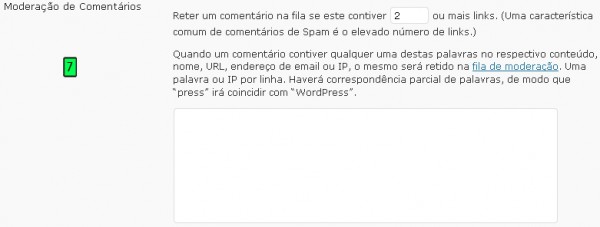
- Reter um comentário na fila se este contiver [X] ou mais links: defina a quantidade mínima de links para um comentário ser retido na fila de moderação;
- Palavras proibidas: defina no quadro branco as palavras, URLs, endereço de e-mail ou IP que ao serem encontradas no conteúdo do comentário, será retido na fila de moderação, precisando ser aprovado pelo administrador do WordPress. Poderá haver somente uma ocorrência por linha e haverá correspondência parcial das palavras, ou seja, ‘master’ irá coincidir com ‘webmaster’. Portanto cuidado ao usar essa opção;
- Lista Negra de Comentários [figura 8]:
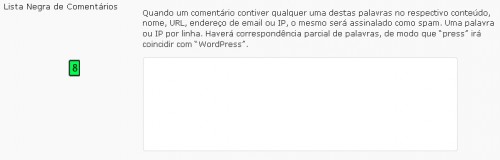 a mesma coisa de ‘Palavras proibidas’, mas em vez dos comentários precisarem aprovação, será marcado diretamente como spams. Utilize como último recurso, pois essa opção poderá eliminar inclusive os comentários “bons”.
a mesma coisa de ‘Palavras proibidas’, mas em vez dos comentários precisarem aprovação, será marcado diretamente como spams. Utilize como último recurso, pois essa opção poderá eliminar inclusive os comentários “bons”.
Avatares
Já explicado em outro artigo WordPress – Explicando Avatar e Gravatar, essa parte possui as seguintes opções [figura 9]:
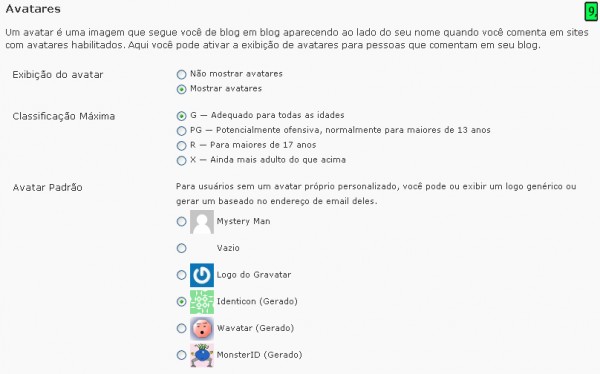
- Exibição do avatar: permite ativar ou desativar a exibição de avatares no WordPress;
- Classificação Máxima: escolha o nível de classificação permitido no WordPress;
- Avatar Padrão: usado no caso do usuário não ter um avatar próprio pelo serviço do gravatar;
Ainda existe o botão ‘Salvar alterações’, mas tenho certeza de que você já sabe para que serve, não é verdade?
E assim chegamos ao fim desse artigo, mas não de todas as opções de configuração do WordPress. Fico aguardando seus comentários e te espero no próximo artigo.
Fiquem na paz!
Links Úteis e Referências
- http://codex.wordpress.org/Settings_Discussion_SubPanel


2 Responses
muito bom. muita coisa não entendia. 😀
Excelente tutorial bem detalhado.